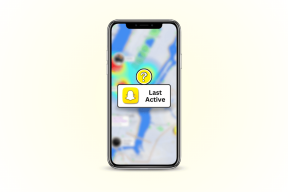Sådan fastgøres nogen på Snapchat på Android og iPhone
Miscellanea / / July 29, 2023
Mens chatvinduet på Snapchat er en fantastisk måde at se dine venner på, er nogle mennesker altid mere specielle end andre. Og hvis du vil, kan du nu fastgøre disse særlige personer øverst. Denne guide viser dig, hvordan du fastgør nogen på Snapchat.
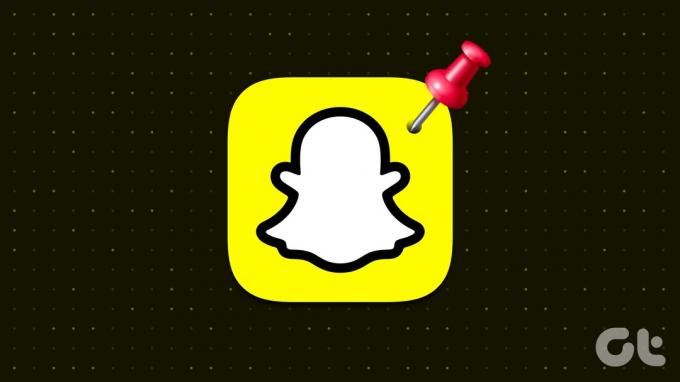
Når du fastgør nogen på Snapchat, flytter de automatisk til toppen af dit chatvindue. Men hvad sker der, når du ikke længere vil have dem der? Er der nogen måde, du også kan frigøre nogen på Snapchat? Fortsæt med at læse for at finde ud af det.
Hvad sker der, når du pin folk på Snapchat
Inden vi går i gang med, hvordan man gør det, så lad os tage et hurtigt kig på, hvad der præcist sker, når du pinner nogen på Snapchat.
- Fastgjorte samtaler vil altid være tilgængelige øverst i dit chatvindue på Snapchat.
- At fastgøre nogen på din Snapchat-konto påvirker ikke den anden brugers Snapchat.
- Du kan kun fastgøre 3 samtaler ad gangen, uanset om de er gruppe- eller individuelle brugere.
- Brugere, der er fastgjort som BFF #1, har prioritet over andre almindelige fastgjorte brugere.
- Du kan også fastgøre eller frigøre en ven gennem deres profilside.
- Hvis du løsner nogen på Snapchat, flyttes vedkommende til deres automatisk tildelte position i dit Snapchat Chat-vindue.
Nu hvor vi har en bedre ide om, hvad der sker, når du fastgør folk på Snapchat, så lad os se på, hvordan man gør det ved hjælp af Snapchat Android- og iOS-apps.
Sådan fastgøres personer på Snapchat
Processen med at fastgøre nogen på Snapchat Android- og iOS-appen er enkel. Alt du skal gøre er at åbne chatvinduet, finde kontakten og fastgøre dem til toppen ved hjælp af de tilgængelige muligheder. Her er processen trin-for-trin.
Trin 1: Åbn Snapchat-mobilappen.
Trin 2: Fra menuindstillingerne skal du trykke på Chat-ikonet.
Trin 3: Her skal du trykke længe på den bruger, du ønsker at fastgøre til toppen.
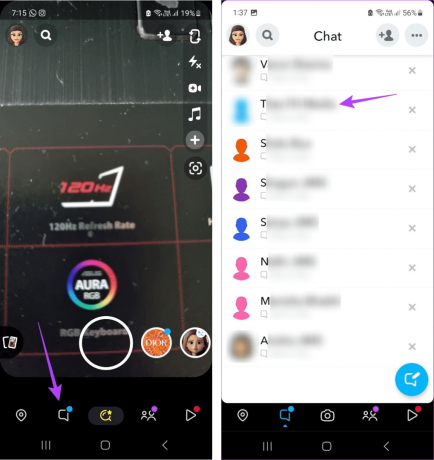
Trin 4: Tryk derefter på Chatindstillinger.
Trin 5: Tryk på Fastgør samtale.
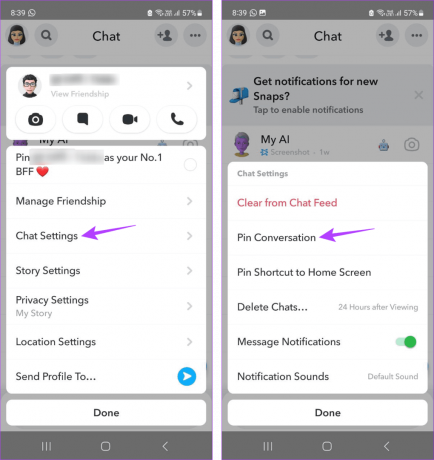
Dette vil øjeblikkeligt fastgøre denne bruger øverst på din chatliste. Du kan også gentage denne proces, hvis du ønsker at fastgøre en anden på Snapchat.
Læs også:Sådan ser du fødselsdage på Snapchat
Sådan frigøres nogen på Snapchat
På samme måde som at fastgøre folk på Snapchat, kan du også frigøre nogen på Snapchat. Dette giver dig mulighed for at fjerne eventuelle venner eller brugere, som du ikke længere interagerer med eller kræver at blive fastgjort øverst i dit chatvindue på Snapchat. Følg nedenstående trin for at gøre det.
Trin 1: Åbn Snapchat-mobilappen og tryk på Chat-ikonet.
Trin 2: Når chatvinduet åbner, skal du finde brugeren med pin-ikonet og trykke længe.
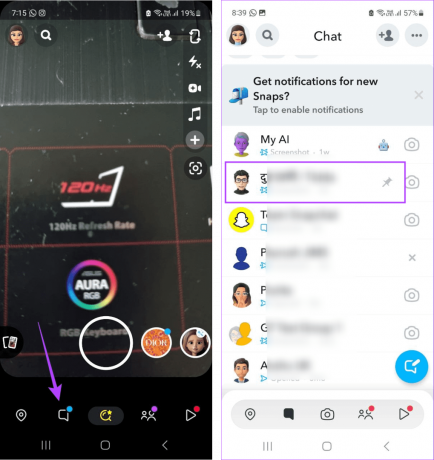
Trin 3: Tryk på Chatindstillinger.
Trin 4: Tryk her på Frigør samtale.
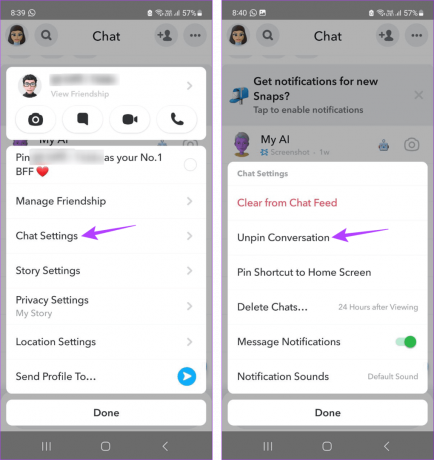
Brugeren vil nu blive frigjort fra dit chatvindue på Snapchat. Brug nu disse trin igen, hvis du vil frigøre andre brugere på Snapchat.
Sådan ændres pin-emoji på Snapchat
Mens du fastgør eller frigør nogen, tilføjer eller fjerner du pin-ikonet i dit chatvindue, kan du være kreativ med pin-emojien. Takket være alle tilpasningsfunktionerne kan du nu ændre pin-emojien på Snapchat og erstatte den med enhver anden tilgængelig emoji. Sådan gør du:
Trin 1: Åbn Snapchat-appen på iOS- eller Android-enheder.
Trin 2: Tryk her på dit profilikon i øverste venstre hjørne.
Trin 3: Tryk derefter på tandhjulsikonet.

Trin 4: Når indstillingerne er åbne, skal du rulle ned og trykke på Tilpas emojis. iOS-brugere kan trykke på Friend Emojis.

Trin 5: Gå til bunden af siden og tryk på Fastgjort samtale.
Trin 6: På denne side skal du trykke på den relevante emoji.
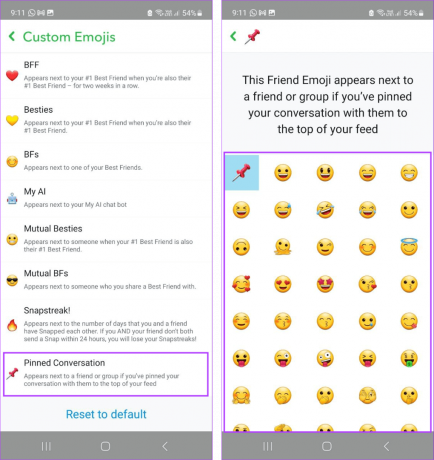
Den emoji, du vælger her, vil være synlig i chatvinduet, når du fastgør nogen på Snapchat.
Bonus: Sådan fastgør eller frigør du en gruppe på Snapchat
Ligesom hvordan du kan fastgøre eller frigøre individuelle brugere, giver Snapchat dig også mulighed for at fastgøre eller frigøre grupper øverst i dit chatvindue. Sådan gør du.
Trin 1: Åbn Snapchat og tryk på Chat-ikonet.
Trin 2: Her skal du trykke længe på den relevante gruppe.

Trin 3: Tryk på Mere.
Trin 4: Tryk derefter på Fastgør samtale.

Dette vil øjeblikkeligt fastgøre gruppen til toppen af dit chatvindue på Snapchat. Hvis du vil, kan du igen åbne menuindstillingerne og trykke på Frigør samtale.

Dette vil frigøre gruppen og fjerne den fra toppen af dit Snapchat Chat-vindue.
Ofte stillede spørgsmål om fastgørelse eller frigørelse af nogen på Snapchat
Ja, du kan fastgøre eller frigøre nogen på Snapchat ved hjælp af Android-appen. Sørg for, at din Snapchat Android-app er opdateret for at se de relevante muligheder.
Ja, du kan fastgøre én bruger som din BFF #1 på Snapchat. Du skal dog have et Snapchat + abonnement for at gøre det.
Som nævnt ovenfor, mens Snapchat giver dig mulighed for at fastgøre flere brugere, kan du kun fastgøre maksimalt 3 brugere ad gangen. Hvis du vil fastgøre en anden, skal du frigøre en bruger, før du fortsætter.
Nej, Snapchat giver dig ikke besked, hvis du fastgør eller frigør nogen. Det betyder, at andre brugere ikke direkte kan finde ud af, om de er blevet fastgjort eller frigjort på Snapchat.
Nej, du behøver ikke et Snapchat + abonnement for at fastgøre eller frigøre nogen på Snapchat.
Din Snapchat, din måde
At fastgøre nogen på Snapchat er en fantastisk måde at sikre, at vigtige chats altid forbliver på toppen. Så vi håber, at denne artikel hjalp dig med at forstå denne Snapchat-funktion. Du kan også tjekke ud Bedste venneliste på din Snapchat og se, hvem dine nærmeste venner er.
Sidst opdateret den 27. juli, 2023
Ovenstående artikel kan indeholde tilknyttede links, som hjælper med at understøtte Guiding Tech. Det påvirker dog ikke vores redaktionelle integritet. Indholdet forbliver upartisk og autentisk.

Skrevet af
Ankita er en forfatter i hjertet og elsker at skrive om Android- og Windows-økosystemer på Guiding Tech. I sin fritid kan hun udforske teknologirelaterede blogs og videoer. Ellers kan du fange hende lænket til sin bærbare computer, overholde deadlines, skrive manuskripter og se programmer (et hvilket som helst sprog!) generelt.